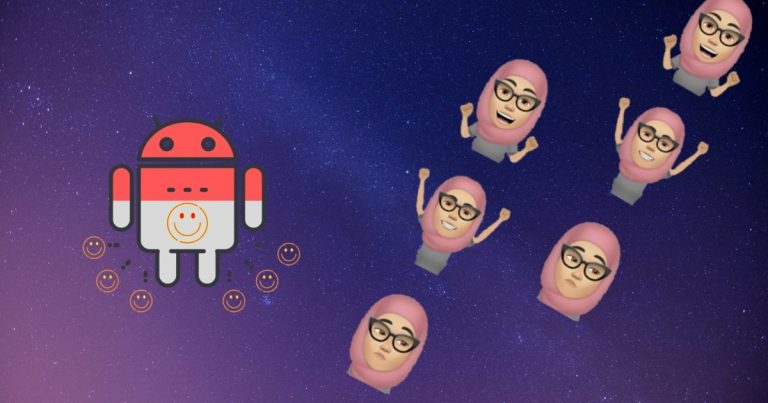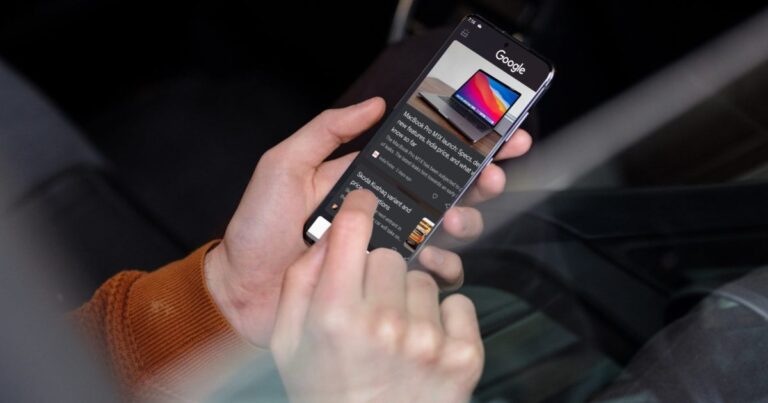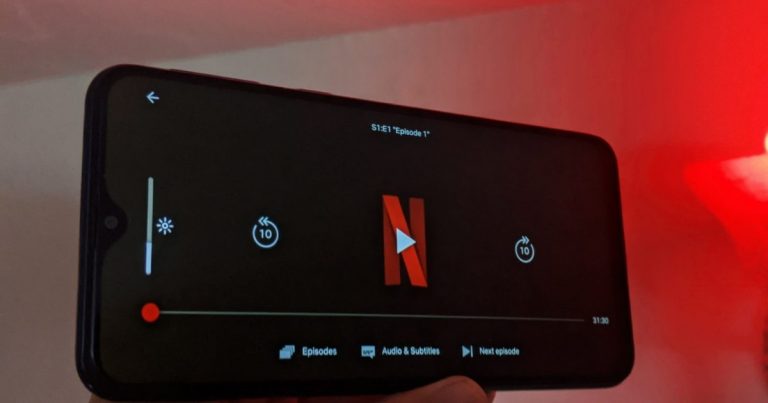Как улучшить распознавание лиц в Google Фото
Google Фото – это больше, чем просто приложение-галерея для iPhone и Android. Он имеет инструмент резервного копирования мультимедиа, множество функций редактирования фото и видео, совместное использование с партнерами и распознавание лиц на основе искусственного интеллекта, чтобы быстро находить людей. Однако Google Фото продолжает добавлять и отмечать неправильные фотографии под неправильным именем. Вот как вы можете исправить это и улучшить распознавание лиц для своих изображений на мобильных устройствах и в Интернете.


В конце концов, это распознавание на основе искусственного интеллекта в Google Фото, и иногда это может пойти не так. Исправив эти ошибки, вы можете помочь приложению Google Фото правильно отмечать людей на фотографиях.
Программы для Windows, мобильные приложения, игры - ВСЁ БЕСПЛАТНО, в нашем закрытом телеграмм канале - Подписывайтесь:)
Как ответственная техническая компания Google предлагает несколько вариантов улучшения распознавания лиц в Google Фото. Таким образом вы исправите неправильные лица, обнаруженные Google Фото, и улучшите общий алгоритм для лучших результатов в будущем.
Используйте мобильные приложения Google Фото
Google Фото для Android и iPhone имеют одинаковый UI / UX. Шаги по улучшению распознавания лиц идентичны на обеих платформах.
В приведенном ниже примере мы будем использовать приложение Google Фото для iPhone, но вы можете выполнить те же действия на Android, чтобы получить лучшие результаты.
Шаг 1: Откройте приложение Google Фото на своем мобильном телефоне.
Шаг 2: Нажмите на значок поиска внизу.


Шаг 3: Выберите лица людей, которые нужно исправить.


Шаг 4: Вы увидите все фотографии пользователей, которых Google Фото идентифицировал за долгие годы.
Шаг 5: Выберите проблемные фотографии и нажмите на трехточечное меню вверху.


Шаг 6: Нажмите на Удалить результаты.


Шаг 7: Google Фото спросит вас: “Почему эти результаты для” x человек “неверны?


Выберите соответствующий результат и нажмите «Отправить» внизу. Большинство пользователей отметят неправильного человека как причину неправильного распознавания лиц.
Чтобы еще больше улучшить распознавание лиц, Google попросит вас идентифицировать, является ли это тот же человек на других фотографиях или нет.
Нажмите на него и выберите Тем же или Другой или Не уверен из следующего меню. Google Фото будет продолжать запрашивать ваш вклад из разных типов изображений человека, чтобы лучше распознавать лица.




Это очень полезно для фотографий ваших детей. Форма и стиль лица у них кардинально меняются по сравнению со взрослыми. Google Фото узнает, как ваш ребенок выглядел в два года, четыре года и так далее.
Он может создать полный профиль для малыша, и вы можете найти все фотографии одним нажатием в меню поиска.
Использовать Google Фото в Интернете
Вы можете выполнять те же действия в веб-версии Google Фото. Те, кто сидит за столом, найдут этот метод более полезным. Легче просматривать все фотографии на большом холсте, чем на маленьком экране мобильного телефона.
Шаг 1: Посетите Google Фото в Интернете.
Шаг 2: Войдите в систему, используя данные своей учетной записи Google.
Шаг 3: Вы попадете в меню «Фото» на главном экране.


Шаг 4: Нажмите «Исследовать» на левой боковой панели.
Шаг 5: Нажмите на лицо человека, которого вы хотите исправить, и Google Фото продемонстрирует все найденные результаты из библиотеки Google Фото.


Шаг 6: Выберите проблемные фотографии, которые вы хотите удалить.
Шаг 7: Нажмите на меню с тремя точками вверху и выберите Удалить результаты.


Точно так же в Google Фото для мобильных устройств запросит причину удаления. Выберите неправильное лицо и двигайтесь дальше.


Как и в Google Фото на мобильных устройствах, у вас есть вариант “Тот же или другой человек” в Google Фото. Нажмите на него, и вы пройдете через фото-опрос и попросите вас оставить отзыв.


Google Фото сохранит ваши данные в базе данных и будет использовать их для точного распознавания лиц в будущем.
Еще один способ улучшить распознавание лиц – загрузить больше фотографий в облако Google Фото. Чем больше данных у Google, тем лучше он может улучшить для вас результаты распознавания лиц.
Попробуйте загружать разные фотографии человека. Некоторые изображения с прямыми лицами, некоторые в групповых снимках, некоторые в темных сценах и многое другое. Попробуйте обучить алгоритм со своей стороны, вводя больше данных.
Используйте Google Фото как профессионал
Распознавание лиц в Google Фото – одно из лучших, что мы когда-либо видели. К сожалению, и iCloud, и OneDrive по-прежнему сильно отстают с точки зрения предоставления релевантных результатов. Вы можете еще больше улучшить распознавание лиц, выполнив описанные выше шаги, и поразитесь тому, на что способны Google Фото.
Программы для Windows, мобильные приложения, игры - ВСЁ БЕСПЛАТНО, в нашем закрытом телеграмм канале - Подписывайтесь:)